й–ўдҝӮеҗ„зӨҫгҒ®зҡҶгҒ•гӮ“гҒ«ж„ҹи¬қгҒ„гҒҹгҒ—гҒҫгҒҷгҖӮ
гҒҫгҒ•гҒӢгҒ®гҖҒгҒҫгҒ•гҒӢпјҒеҶҚгҒігғ¬гғ“гғҘгғјеҪ“йҒёпјҒпјҒ
гғ»гғ»гғ»гғ»гғ»гғ»гғ»гғ»гғ»гғ»гғ»гҒ“гӮҢгҒҜгғ‘гғҒгғігӮігҒ§гҒ„гҒҶзўәз«ӢеӨүеӢ•дёӯпјҒпјҒпјҒ
гҒЁгҒ„гҒҶгҒ“гҒЁгҒҜж¬ЎгҒҜгғҺгғјгғҲпј°пјЈпјҒпјҒпјҒпјҒпјҒпјҒпјҒпјҒпјҒпјҒпјҒпјҒ
гҒӘгӮ“гҒҰгҒ“гҒЁгҒҜгҒӘгҒ„гҒ§гҒ—гӮҮгҒҶгҒ‘гҒ©гҒӯпјҫпјҫ
гҒҜгҒ„гҖҒгҒҠзҙ„жқҹгҒ®жҲҜиЁҖгӮӮж—©гҒҸгӮӮ6еӣһзӣ®гҖҒгғҚгӮҝгҒҢж®өгҖ…гҒЁиӢҰгҒ—гҒҸгҒӘгҒЈгҒҰгҒ„гҒҸгҒ®гҒҢ
дјқгӮҸгҒЈгҒҰгӮӢгҒ®гҒ§гҒҜгҒЁгҖҒгғҸгғ©гғҸгғ©гғүгӮӯгғүгӮӯгҒ—гҒҰгҒ„гӮӢд»Ҡж—ҘгҒ“гҒ®й ғгҖӮ
гҒқгӮҢгҒ§гҒҜгҖҒжң¬йЎҢгҒ®гғ¬гғ“гғҘгғјгҒ«гҒ„гҒҚгҒҹгҒ„гҒЁжҖқгҒ„гҒҫгҒҷпјҒ
гҖҖ
гҖҖгҖҖгҖҖгҖҖвҳҶгҖҖзӣ®ж¬Ў
гҖҖгҖҖгҖҖгҖҖгҖҖгҖҖпјҲпј‘пјүгҖҖеҜҫиұЎе•Ҷе“ҒгҒ®й–Ӣе°ҒгҒЁиӘ¬жҳҺ
гҖҖгҖҖгҖҖгҖҖгҖҖгҖҖпјҲпј’пјүгҖҖдҪҝз”ЁгғҚгғғгғҲгғҜгғјгӮҜз’°еўғгҒЁгғҶгӮ№гғҲдҪҝз”Ёж©ҹеҷЁ
гҖҖгҖҖгҖҖгҖҖгҖҖгҖҖпјҲпј“пјүгҖҖпј°пјЈгҒ®гғҖгӮӨгғ¬гӮҜгғҲжҺҘз¶ҡпјҙпҪ…пҪ“пҪ”
гҖҖгҖҖгҖҖгҖҖгҖҖгҖҖпјҲпј”пјүгҖҖгғһгӮҰгӮ№гҖҒгӮӯгғјгғңгғјгғүгҒ®е…ұжңүеҢ–пјҙпҪ…пҪ“пҪ”
гҖҖгҖҖгҖҖгҖҖгҖҖгҖҖпјҲпј•пјүгҖҖгғ—гғӘгғігӮҝеҸҠгҒігӮ№гӮӯгғЈгғҠгҒ®е…ұжңүеҢ–
гҖҖгҖҖгҖҖгҖҖгҖҖгҖҖпјҲпј–пјүгҖҖеӢ•з”»дҝқеӯҳз”ЁпјЁпјӨпјӨгҒ®пј®пјЎпјіеҢ–гҒЁпјҰпј°пјіжё¬е®ҡ
гҖҖгҖҖгҖҖгҖҖгҖҖгҖҖ (пј—пјүгҖҖгӮўгғҖгғ—гӮҝгҒ§пј°пјіпј’гӮігғігғҲгғӯгғјгғ©гғјжҺҘз¶ҡпјҙпҪ…пҪ“пҪ”
гҖҖгҖҖгҖҖгҖҖгҖҖгҖҖпјҲпјҳпјүгҖҖд»®жғіпјҲпј¶пјӯгҖҖпјҶгҖҖпјёпј°гҖҖпјӯпҪҸпҪ„пҪ…пјүгҒ§гҒ®жҺҘз¶ҡпјҙпҪ…пҪ“пҪ”
гҖҖгҖҖгҖҖгҖҖгҖҖгҖҖпјҲпјҷпјүгҖҖD-subпј‘пј•гғ”гғіUSBгҒ§гҒ®гғҮгӮЈгӮ№гғ—гғ¬гӮӨи»ўйҖҒTest
гҖҖгҖҖгҖҖгҖҖгҖҖгҖҖпјҲпј‘пјҗпјүгҖҖеҗҢжңҹгҒ«гӮҲгӮӢгғ–гғғгӮҜгғһгғјгӮҜгҒ®е…ұжңүTest
гҖҖгҖҖгҖҖгҖҖгҖҖгҖҖпјҲпј‘пј‘пјүгҖҖзөҗжһңгҖҖеҸҠгҒігҖҖз·Ҹи©•
гҖҖгҖҖгҖҖгҖҖгҖҖгҖҖгҖҖгҖҖгҖҖгҖҖгҖҖгҖҖгҖҖгҖҖгҖҖгҖҖгҖҖ
гҖҖгҖҖгҖҖвҖ»еҪ“гғ¬гғ“гғҘпјҚгҒ®гҒҠзҹҘгӮүгҒӣгҖҖ
гҖҖгҖҖгҖҖгҖҖгҖҖ
гҖҖгҖҖгҖҖгҖҖгғ»гҒӢгҒ•еў—гҒ—гҒ§иӘӯгҒҝгҒҘгӮүгҒҸгҒӘгӮӢгҒ®гӮ’жҠ‘еҲ¶гҒҷгӮӢгҒҹгӮҒгҖҒгғӘгғігӮҜгҒ§еҜҫеҝңгҒ•гҒӣгҒҰ
гҖҖгҖҖгҖҖгҖҖгҖҖгҒ„гҒҹгҒ гҒ„гҒҰгҒ„гҒҫгҒҷгҖӮ
гҖҖгҖҖгҖҖгҖҖгғ»з”»еғҸгӮ’гӮҜгғӘгғғгӮҜгҒҷгӮӢгҒЁжӢЎеӨ§гҒ—гҒҫгҒҷгҖӮиӘ¬жҳҺжӣёгҒ®з”»еғҸгҒ«и©ізҙ°иӘ¬жҳҺгҒҢгҒӮгӮӢ
гҖҖгҖҖгҖҖгҖҖгҖҖгӮӮгҒ®гҒҜзңҒз•ҘгҒ—гҒҰгҒӮгӮӢгҒ®гҒ§ж°—гҒ«гҒӘгӮӢж–№гҒҜгӮҜгғӘгғғгӮҜгҒ—гҒҰй–ІиҰ§гҒ—гҒҰдёӢгҒ•гҒ„гҖӮ
гҖҖ
гҖҖгҖҖгҖҖгҖҖгҖҖгҖҖвҳҶгҖҖгғ¬гғ“гғҘгғјеҜҫиұЎе•Ҷе“Ғ
гҖҖгҖҖгҖҖгҖҖгҖҖгҖҖгҖҖгҖҖгҖҖгғ»гҖҖгғЎгғјгӮ«гғјгҖҖ пјҡгҖҖI-O DATA
гҖҖгҖҖгҖҖгҖҖгҖҖгҖҖгҖҖгҖҖгҖҖгғ»гҖҖе•Ҷе“ҒеҗҚгҖҖгҖҖ пјҡгҖҖз„Ўз·ҡLANеҜҫеҝң USBгғҮгғҗгӮӨгӮ№гӮөгғјгғҗгғј
гҖҖгҖҖгҖҖгҖҖгҖҖгҖҖгҖҖгҖҖгҖҖгҖҖгҖҖгҖҖгҖҖгҖҖгҖҖгҖҖгҖҖгҖҖгҖҖгҖҖгҖҺгҖҖWN-DS/USгҖҖгҖҸ
гҖҖгҖҖгҖҖгҖҖгҖҖгҖҖиЈҪе“ҒжҰӮиҰҒгҖҖ/гҖҖзү№еҫҙгҖҖ/гҖҖд»•ж§ҳгҖҖ/гҖҖгӮ®гғЈгғ©гғӘгғјгҖҖ/гҖҖгӮөгғқгғјгғҲжғ…е ұ
гҖҖвҳҶгҖҖзү№еҫҙ
гҖҖгҖҖгҖҖгғ»гҖҖз„Ўз·ҡгҒ§гҒ®жҺҘз¶ҡеҸҜиғҪпјҲжңүз·ҡгӮӮеҸҜпјүгҖҖвҶ’гҖҖжңҖеӨ§150MbpsпјҲиҰҸж јеҖӨпјү
гҖҖгҖҖгҖҖгғ»гҖҖгғҗгӮ№гғ‘гғҜгғјеҜҫеҝңпјҲ4гғқгғјгғҲдёӯгҖҒ2гғқгғјгғҲпјү
гҖҖгҖҖгҖҖгғ»гҖҖгғҜгғігӮҝгғғгғҒжҺҘз¶ҡж–№ејҸгҖҖгҖҺгҖҖWPSгҖҖгҖҸеҜҫеҝң
гҖҖгҖҖгҖҖгғ»гҖҖеҗ„зЁ®гӮ»гӮӯгғҘгғӘгғҶгӮЈж–№ејҸеҜҫеҝң
гҖҖгҖҖгҖҖгғ»гҖҖиҮӘеӢ•гғ—гғӘгғігӮҝгғјжҺҘз¶ҡж©ҹиғҪгҒ§гӮөгғјгғҗгғјгҒ«гғ—гғӘгғігӮҝжҺҘз¶ҡжҷӮгҒ«гҒҜеҚ°еҲ·гҒҷгӮӢгҒЁ
гҖҖгҖҖгҖҖгҖҖгҖҖгӮӘгғјгғҲгҒ§жҺҘз¶ҡгҖҖвҶ’гҖҖеҚ°еҲ·гҖҖвҶ’гҖҖеҲҮж–ӯгҖӮ
гҖҖгҖҖгҖҖгғ»гҖҖдҪҝз”ЁдёӯгҒ®зӣёжүӢгҒёеҲҮж–ӯиҰҒжұӮгҒҢеҸҜиғҪ
гҖҖ
гҖҖвҳҶгҖҖжң¬дҪ“
гҖҖгҖҖгҖҖгҖҖгҒ©гӮҢгҒ©гӮҢгҖҒжҖқгҒЈгҒҰгҒ„гҒҹгӮҲгӮҠдёҖеӣһгӮҠеӨ§гҒҚгҒ„гҒӢгҒӘпјҹUSBгғқгғјгғҲгҒҢиғҢйқўгҒ«
гҖҖгҖҖгҖҖгҖҖ3гғқгғјгғҲгҒ«LANгӮӮгҒӮгӮҢгҒ°гҒқгӮҢгҒӘгӮҠгҒ®гӮөгӮӨгӮәгҒ«гҒӘгӮҠгҒҫгҒҷгӮҲгҒӯпјҫпјҫ
гҖҖ
гҖҖвҳҶгҖҖд»ҳеұһе“Ғ
гҖҖ
гҖҖвҳҶгҖҖйғЁдҪҚиӘ¬жҳҺ
гҖҖв‘ гҖҖйӣ»жәҗгғңгӮҝгғігҖҖгҖҖгҖҖгҖҖгҖҖгҖҖгҖҖгҖҖгҖҖгҖҖгҖҖ
гҖҖв‘ЎгҖҖWPSгғңгӮҝгғігҖҖгҖҖгҖҖгҖҖгҖҖгҖҖгҖҖгҖҖгҖҖгҖҖ
гҖҖв‘ўгҖҖгғҜгӮӨгғӨгғ¬гӮ№гғ©гғігғ—гҖҖгҖҖгҖҖгҖҖгҖҖгҖҖгҖҖгҖҖ
гҖҖв‘ЈгҖҖйӣ»жәҗгғ©гғігғ—пјҲ5з§’жҠјгҒ—гҒ§OFFпјүгҖҖгҖҖ
гҖҖв‘ӨгҖҖWPSгғ©гғігғ—пјҲWPSиЁӯе®ҡпјүгҖҖгҖҖгҖҖгҖҖ
гҖҖв‘ҘгҖҖзёҰзҪ®гҒҚз”ЁгӮ№гӮҝгғігғүпјҲгғ—гғ©гӮ№гғҒгғғгӮҜиЈҪгҒ®гӮҜгғӘгӮўпјү
гҖҖAгҖҖпјҡгҖҖгғӘгӮ»гғғгғҲгғңгӮҝгғіпјҲ5з§’жҠјгҒ—гҒ§еҲқжңҹеҢ–пјү
гҖҖBгҖҖпјҡгҖҖLANгғқгғјгғҲпјҲжңүз·ҡжҷӮгҒ«дҪҝз”Ёпјү
гҖҖCгҖҖпјҡгҖҖDC-INпјҲйӣ»жәҗгғқгғјгғҲпјү
гҖҖDгҖҖпјҡгҖҖUSBгғқгғјгғҲ2пҪһ4з•ӘпјҲиғҢйқўпјү
гҖҖEгҖҖпјҡгҖҖUSBгғқгғјгғҲ1з•ӘпјҲеүҚйқўпјү
гҖҖгҖҖгҖҖвҖ»гҖҖUSBгғқгғјгғҲ1з•ӘпјҲеүҚйқўпјүгҖҒпј’з•ӘпјҲиғҢйқўпјүгҒ®гҒҝгҖҒгғҗгӮ№гғ‘гғҜгғјеҜҫеҝң
гҖҖ
гҖҖ
гҖҖвҳҶгҖҖгӮӨгғігӮ№гғҲгғјгғ«жүӢй Ҷ
гҖҖ
гҖҖвҳҶгҖҖжңүз·ҡLANгҒ®иЁӯе®ҡж–№жі•
гҖҖгҖҖгҖҖгҖҖгғ»гҖҖLANгҒ«гҒӨгҒӘгҒҗгҒ гҒ‘гҒ§иӘҚиӯҳгҒҷгӮӢгҖӮ
гҖҖгҖҖгҖҖгҖҖ
гҖҖвҳҶгҖҖз„Ўз·ҡLANгҒ®иЁӯе®ҡж–№жі•
гҖҖгҖҖгҖҖпјҲ1пјүгҖҖWASеҜҫеҝң
гҖҖгҖҖгҖҖгҖҖгҖҖгҖҖгҖҖгҖҖ
гҖҖгҖҖгҖҖгҖҖгҖҖв‘ гҖҖгғўгғҮгғ гҒ®WANгғңгӮҝгғігӮ’й•·жҠјгҒ—гҒ—гҒҰгӮўгӮҜгӮ»гӮ№еҸҜиғҪгҒ«гҖӮ
гҖҖгҖҖгҖҖгҖҖгҖҖв‘ЎгҖҖUSBгӮөгғјгғҗпјҚжң¬дҪ“гҒ®WASгғңгӮҝгғігӮ’й•·жҠјгҒ—гҖӮ
гҖҖгҖҖгҖҖгҖҖгҖҖгҖҖгҖҖгҖҖвҖ»еҫҢгҒҜиҮӘеӢ•гҒ§иЁӯе®ҡгҒ•гӮҢгӮӢгҖӮ
гҖҖгҖҖгҖҖпјҲ2пјүгҖҖжүӢеӢ•гҒ§иЁӯе®ҡ
гҖҖгҖҖгҖҖгҖҖгҖҖв‘ гҒӢгӮүй ҶгҒ«еҮҰзҗҶ
гҖҖгҖҖгҖҖгҖҖгҖҖвҖ»гҖҖв‘ЎгҖҺгҖҖ169.254.255.255гҖҖгҖҸгҒ®гӮўгғүгғ¬гӮ№зҷ»йҢІ
гҖҖгҖҖгҖҖгҖҖгҖҖвҖ»гҖҖв‘ҘгҖҺгҖҖrootгҖҖгҖҸгҒ§гғӯгӮ°гӮӨгғіпјҲгғ‘гӮ№гғҜгғјгғүгҒҜгҒӘгҒ—пјү
гҖҖгҖҖгҖҖгҖҖгҖҖвҖ»гҖҖв‘ЁгҒ§йҒёжҠһгҒ—гҒҹSSIDгҒҢв‘©гҒ«еҸҚжҳ
гҖҖгҖҖгҖҖгҖҖгҖҖвҖ»гҖҖв‘ӘгҒ®KeyгҒҜиҰӘж©ҹгҒ«иЁҳијүгҖҖ
гҖҖ
гҖҖгҖҖгҖҖгҖҖгҖҖгҖҖгҖҖгҖҖгҖҖгҖҖгҖҖгҖҖгҖҖгҖҖгҖҖвҳҶвҳҶвҳҶгҖҖжіЁж„ҸдәӢй …гҖҖвҳҶвҳҶвҳҶ
гҖҖгҖҖгҖҖгҖҖгҖҖгғҚгғғгғҲгғҜгғјгӮҜиӘҚиӯҳе®ҢдәҶгҒҫгҒ§гҒҜдёӢиЁҳгҒ®з”»йқўгҒ§гӮӮгӮЁгғ©гғјгҒ§гҒҜгҒӘгҒ„гҖӮ
гҖҖгҖҖгҖҖгҖҖгҖҖжҺҘз¶ҡеҫҢгҒ«гӮөгғјгғҗгғјжҺҘз¶ҡж©ҹеҷЁгӮ’иӘҚиӯҳгҒ§гҒҚгҒӘгҒ‘гӮҢгҒ°дҪ•гҒӢе•ҸйЎҢгҒҢгҒӮгӮӢгҖӮ
гҖҖ
гҖҖ
гҖҖгҖҖгҖҖгҖҖвҳҶгҖҖMyгғҚгғғгғҲгғҜгғјгӮҜз’°еўғ
гҖҖгҖҖгҖҖгҖҖгҖҖгҖҖгҖҖ
гҖҖ
гҖҖгҖҖгҒҶпҪһгӮ“гҖҒеҲҶгҒӢгӮҠгҒҘгӮүгҒ„гҒӢгҒӘпјҹ
гҖҖгҖҖе»әзҜүCADгӮ’дҪҝз”ЁгҒ—гҒҰжӯЈзўәгҒӘй–“еҸ–гӮҠгҒ®е№ійқўеӣігҒЁпј“Dз”»еғҸгӮ’дҪңжҲҗгҒ—гҒҹгҒҢ
гҖҖгҖҖй–“еҸ–гӮҠгӮ’Webе…¬й–ӢгҒҷгӮӢгҒ®гҒ«гҖҒгҒӘгӮ“гҒӢж°—жҢҒгҒЎжӮӘгҒҸгҒӘгҒЈгҒҹпјҲпјӢпјӢпјү
гҖҖгҖҖжҖҘйҒҪгҖҒж–ӯзүҮзҡ„гҒ«дҪңгӮҠжӣҝгҒҲгҒҹгҒ®гҒ§иҰӢгҒҘгӮүгҒӢгҒЈгҒҹгӮүгҖҒгҒҷгҒ„гҒҫгҒӣгӮ“гҖӮгҖҖ
гҖҖгҖҖвҳҶгҖҖTestдҪҝз”Ёж©ҹеҷЁ
гҖҖгҖҖгҖҖгғ»гҖҖBUFFALO 11n/g/bеҜҫеҝң з„Ўз·ҡLANгғ«гғјгӮҝгғј WHR-G301N/N
гҖҖгҖҖгҖҖгғ»гҖҖMITSUBISHI REAL 32Vж¶Іжҷ¶гғҶгғ¬гғ“ LCD-32H9000X
гҖҖгҖҖгҖҖгғ»гҖҖBATTLEFIELD3 жҺЁеҘЁгӮ№гғҡгғғгӮҜ гғҸгӮӨгӮЁгғігғүгғўгғҮгғ«
гҖҖгҖҖгҖҖгғ»гҖҖAfina PC4000пјҲе…ғгғЎгӮӨгғіж©ҹпјү
гҖҖгҖҖгҖҖгғ»гҖҖHitachiиЈҪHDDпјҲеӢ•з”»з”Ёпјү
гҖҖгҖҖгҖҖгғ»гҖҖELECOM(гӮЁгғ¬гӮігғ ) гғҜгӮӨгғӨгғ¬гӮ№гғһгӮҰгӮ№ M-FGDL
гҖҖгҖҖгҖҖгғ»гҖҖBUFFALOгҖҖYDKBU02BKпјҲUSBгӮӯгғјгғңгғјгғүпјү
гҖҖгҖҖгҖҖгғ»гҖҖPM-G700пјҲгғ—гғӘгғігӮҝпјү
гҖҖгҖҖгҖҖгғ»гҖҖCanoпҪҺ LiDE 70пјҲгӮ№гӮӯгғЈгғҠпјү
гҖҖгҖҖгҖҖгғ»гҖҖLGгҖҖGSA-E10LпјҲпј’еұӨеҜҫеҝңDVDгғүгғ©гӮӨгғ–пјү
гҖҖгҖҖгҖҖгғ»гҖҖELECOM PS2гӮІгғјгғ гғ‘гғғгғүгӮігғігғҗгғјгӮҝ JC-PS102UBK
гҖҖгҖҖгҖҖгғ»гҖҖIгғ»O DATAиЈҪгҖҖUSB-RGB
гҖҖвҳҶгҖҖи©•дҫЎгҒ®иҰӢж–№пјҲвҖ»гҖҖиҰӢгҒҘгӮүгҒ„дәәгҒҜгӮҜгғӘгғғгӮҜгҒ—гҒҰжӢЎеӨ§гҒ—гҒҰгҒҸгҒ гҒ•гҒ„гҖӮпјү
гҖҖгҖҖгҖҖгҖҖгҖҖгҖҖ
гҖҖ
гҖҖвҳҶгҖҖAfina PC4000пјҲе…ғгғЎгӮӨгғіж©ҹпјүгҖҖ
гҖҖгҖҖпјңеӢ•дҪңпјҡвҳ“гҖҒгҖҖйҖҹеәҰпјҡвҳ“гҖҒгҖҖеҲ©дҫҝжҖ§пјҡвҳ“гҖҒгҖҖзөҢжёҲжҖ§пјҡвҳ“гҖҒгҖҖHUBпјҡвҳ“гҖҒгҖҖз·Ҹи©•пјҡвҳ“пјһ
гҖҖгҖҖгҖҖгҒҫгҒҒпҪһдәҲжғігҒҜгҒ—гҒҰгҒ„гҒҹгҒ‘гҒ©жЎҲгҒ®е®ҡгҖҒиӘҚиӯҳгҒ—гҒӘгҒ„гҒӯгҖӮ
гҖҖгҖҖгҖҖгҒқгӮҠгӮғпҪһгӮ№гӮӨгғғгғҒгӮ„гғ–гғӘгғғгӮёгҖҒгғ«гғјгӮҝгғјгҒ®ж©ҹиғҪгҒҢгҒӮгӮӢгғҜгӮұгҒ§гҒҜгҒӘгҒ„гҒӢгӮүгҒӯгҖӮ
гҖҖвҳҶгҖҖLGгҖҖGSA-E10LпјҲпј’еұӨеҜҫеҝңDVDгғүгғ©гӮӨгғ–пјү
гҖҖгҖҖпјңеӢ•дҪңпјҡв—ӢгҖҒгҖҖйҖҹеәҰпјҡв–ігҖҒгҖҖеҲ©дҫҝжҖ§пјҡв–ігҖҒгҖҖзөҢжёҲжҖ§пјҡв—ӢгҖҒгҖҖHUBпјҡв—ӢгҖҒгҖҖз·Ҹи©•пјҡв–іпјһ
гҖҖгҖҖгҖҖд»ЈгӮҸгӮҠгҒ«еӨ–д»ҳгҒ‘гҒ®DVDгғүгғ©гӮӨгғ–гӮӮTestгҖӮ
гҖҖгҖҖгҖҖгҒ“гҒЎгӮүгӮӮдәҲжғійҖҡгӮҠгҖҒе•ҸйЎҢгҒӘгҒҸгғӘгғғгғ”гғігӮ°гҒӢгӮүгғ©гӮӨгғҶгӮЈгғігӮ°гҒҫгҒ§еҸҜиғҪгҖӮ
гҖҖгҖҖгҖҖдёҖеҸ°гӮ’е…јз”ЁгҒ§гҒҚгӮӢгҒ®гҒ§зөҢжёҲзҡ„гҒ гҒҢи»ўйҖҒйҖҹеәҰгҒҢйҒ…гҒ„гҒ®гҒ§гӮӨгғ©гӮӨгғ©гҒҷгӮӢпјҲпјӢпјӢпјү
гҖҖ
гҖҖвҳҶгҖҖELECOM(гӮЁгғ¬гӮігғ ) гғҜгӮӨгғӨгғ¬гӮ№гғһгӮҰгӮ№ M-FGDL
гҖҖвҳҶгҖҖBUFFALOгҖҖYDKBU02BKпјҲUSBгӮӯгғјгғңгғјгғүпјү
гҖҖгҖҖпјңеӢ•дҪңпјҡв—ӢгҖҒгҖҖйҖҹеәҰпјҡв—ӢгҖҒгҖҖеҲ©дҫҝжҖ§пјҡв—ӢгҖҒгҖҖзөҢжёҲжҖ§пјҡв—ӢгҖҒгҖҖHUBпјҡв—ӢгҖҒгҖҖз·Ҹи©•пјҡв—Ӣпјһ
гҖҖгҖҖгҖҖзҸҫеңЁгҖҒгғҚгғғгғҲгғҜгғјгӮҜи¶ҠгҒ—гҒ«жҺҘз¶ҡгҒ—гҒҹгғһгӮҰгӮ№гҒЁгӮӯгғјгғңгғјгғүгҒ§гғ¬гғ“гғҘгғјз·ЁйӣҶдёӯгҖӮ
гҖҖгҖҖгҖҖгӮӮгҒЎгӮҚгӮ“гҖҒе…ұжңүгӮӮе•ҸйЎҢгҒӘгҒ„гҖӮ
гҖҖгҖҖгҖҖдҪҝгҒ„йҒ“гҒЁгҒ—гҒҰе…ұжңүгҒҷгӮҢгҒ°еҗ„пј°пјЈгҒ«гғһгӮҰгӮ№гғ»гӮӯгғјгғңгғјгғүгӮ’еҝ…иҰҒгҒЁгҒӣгҒҡ
гҖҖгҖҖгҖҖзөҢжёҲзҡ„гҒӢгҒӨгҒҠж°—гҒ«е…ҘгӮҠгҒ®зү©гӮ’еёёгҒ«дҪҝгҒҲгӮӢгҖӮ
гҖҖгҖҖгҖҖеҫҢгҒӢгӮүиЎҢгҒҶгҖҒгғҮгӮЈгӮ№гғ—гғ¬гӮӨи»ўйҖҒпјҙпҪ…пҪ“пҪ”гҒ®зөҗжһңгҒ§гҒҜд»–гҒ®йғЁеұӢгҒ®пј°пјЈгӮ’пјҙпј¶гҒ§
гҖҖгҖҖгҖҖйҒ йҡ”ж“ҚдҪңгҒ§гҒҚгӮӢгҒ“гҒЁгҒ«гҒӘгӮӢгҖӮ
гҖҖ
гҖҖвҳҶгҖҖPM-G700пјҲгғ—гғӘгғігӮҝпјү
гҖҖгҖҖпјңеӢ•дҪңпјҡв—ӢгҖҒгҖҖйҖҹеәҰпјҡв—ӢгҖҒгҖҖеҲ©дҫҝжҖ§пјҡв—ӢгҖҒгҖҖзөҢжёҲжҖ§пјҡв—ӢгҖҒгҖҖHUBпјҡв—ӢгҖҒгҖҖз·Ҹи©•пјҡв—Ӣпјһ
гҖҖгҖҖгҖҖж—§ејҸгҒ®гӮЁгғ—гӮҪгғігҒ®6иүІгғ—гғӘгғігӮҝгҒ§гҒҷгҒҢгҖҒе•ҸйЎҢгҒӘгҒҸеӢ•гҒ„гҒҰгҒҫгҒҷгҖӮ
гҖҖгҖҖгҖҖеҚ°еҲ·гӮ№гғ”гғјгғүгӮӮгӮӨгғігӮҜжғ…е ұгӮӮзӣҙеҲәгҒ—гҒЁеӨүгӮҸгӮҠгҒӘгҒҸгҖҒгҒ“гӮҢгҒӘгӮүгғ—гғӘгғігӮҝгҒҜ
гҖҖгҖҖгҖҖдёҖ家гҒ«1еҸ°гҒ§гҒҷгӮҖгҒ®гҒ§зөҢжёҲзҡ„гҖӮ
гҖҖгҖҖгҖҖиҮӘеӢ•гғ—гғӘгғігӮҝжҺҘз¶ҡж©ҹиғҪгӮ’жңүеҠ№жҙ»з”ЁгҒҷгӮӢгҒ«гҒҜиҮӘеҲҶгҒ§жҺҘз¶ҡгҒ—гҒӘгҒ„ж–№гҒҢгҒ„гҒ„гҖӮ
гҖҖгҖҖгҖҖеҝ…иҰҒгҒӘгҒЁгҒҚгҒ«еҚ°еҲ·гӮ’жҠјгҒӣгҒ°гҖҒиҮӘеӢ•гҒ§жҺҘз¶ҡгҖҒзөӮгӮҸгӮҢгҒ°еҲҮж–ӯгҒ—гҒҰгҒҸгӮҢгӮӢгҒ®
гҖҖгҖҖгҖҖгҒ гҒӢгӮүгҖҒеҲҮгӮҠеҝҳгӮҢгҒ«гӮҲгӮӢгғ—гғӘгғігӮҝгҒ®е°ӮжңүгҒҢйҳІгҒ’гӮӢгҖӮ
гҖҖвҳҶгҖҖCanoпҪҺ LiDE 70пјҲгӮ№гӮӯгғЈгғҠпјү
гҖҖгҖҖпјңеӢ•дҪңпјҡв—ӢгҖҒгҖҖйҖҹеәҰпјҡв—ӢгҖҒгҖҖеҲ©дҫҝжҖ§пјҡв–ігҖҒгҖҖзөҢжёҲжҖ§пјҡв–ігҖҒгҖҖHUBпјҡв—ӢгҖҒгҖҖз·Ҹи©•пјҡв–іпјһ
гҖҖгҖҖгҖҖгҖҖвҖ»жқЎд»¶д»ҳгҒҚгҒ§гӮўгғӘгҖҒеҗҢе®ӨеҶ…гҒ§гҒ®е…ұжңүгҒӢFAXгҒ®гӮҲгҒҶгҒ«иӨҮж•°жһҡгӮ»гғғгғҲгҒ§гҒҚгӮӢ
гҖҖгҖҖгҖҖгҖҖгҖҖгҖҖгӮ№гӮӯгғЈгғҠгҒӘгӮүгҒ°гӮўгғӘгҒӢгӮӮгҖӮгҖҖгҖҖ
гҖҖгҖҖгҖҖгғҗгӮ№гғ‘гғҜгғјеһӢгҒ®гӮ№гӮӯгғЈгғҠгҒ§жҺҘз¶ҡгҒ§гҒҚгӮӢгҒ®гҒҜйғЁдҪҚиӘ¬жҳҺгҒ®в‘ гҒЁв‘ЎгҒ®гҒҝгҖӮ
гҖҖгҖҖгҖҖеӢ•гҒӢгҒӘгҒ„гҒ®гҒ§йӣ»жәҗгҒҢжқҘгҒҰгҒӘгҒ„гҒ®гҒӢгҒЁжҖқгҒ„гҒҫгҒ—гҒҹгҒҢгҖҒPCеҒҙгҒ§жҺҘз¶ҡгӮ’
гҖҖгҖҖгҖҖжҠјгҒ—гҒҰгӮ„гӮӢгҒЁеӢ•гҒҚгҒҫгҒ—гҒҹгҖӮ
гҖҖгҖҖгҖҖеӢ•дҪңйҖҹеәҰгӮӮPCзӣҙеҲәгҒ—гҒЁеӨүгӮҸгӮүгҒҡгҖҒи©ҰгҒ—гҒ«гӮ№гӮӯгғЈгғігҒ—гҒҹз”»еғҸгҒҢйғЁдҪҚиӘ¬жҳҺ
гҖҖгҖҖгҖҖгҒ«гҒҰдҪҝз”ЁгҒ—гҒҰгҒ„гӮӢиӘ¬жҳҺжӣёжҠңзІӢгҖҒз”»еғҸгҒ«гҒӘгӮҠгҒҫгҒҷгҖӮ
гҖҖгҖҖгҖҖгҒҹгҒ гӮ№гӮӯгғЈгғіеҜҫиұЎгҒ®е·®гҒ—жӣҝгҒҲгҒҜжүӢеӢ•гҒӘгҒ®гҒ§зөҗеұҖгҒҜPCгҒЁгӮ№гӮӯгғЈгғҠгҒҢжүӢе…ғгҒ«
гҖҖгҖҖгҖҖеҝ…иҰҒгҒ§еғ•гҒ«гҒҜжҙ»з”ЁгҒ—гҒҰгҒ„гӮӢгӮӨгғЎгғјгӮёгҒҢжҢҒгҒҰгҒҫгҒӣгӮ“гҒ§гҒ—гҒҹгҖӮ
гҖҖ
гҖҖвҳҶгҖҖHitachiиЈҪгҖҖHDDпјҲеӢ•з”»з”Ёпјү
гҖҖгҖҖпјңеӢ•дҪңпјҡв—ӢгҖҒгҖҖйҖҹеәҰпјҡв—ӢгҖҒгҖҖеҲ©дҫҝжҖ§пјҡв—ӢгҖҒгҖҖзөҢжёҲжҖ§пјҡв–ігҖҒгҖҖHUBпјҡв—ӢгҖҒгҖҖз·Ҹи©•пјҡв—Ӣпјһ
гҖҖгҖҖгҖҖеӢ•дҪңгҒҜе•ҸйЎҢгҒӘгҒҸгҖҒAVIгҖҒFLVгҖҒMOVгҖҒMP4гҒ®еӢ•з”»гҒҢйҖ”еҲҮгӮҢгҒӘгҒҸгӮ№гғ гғјгӮәгҒ«
гҖҖгҖҖгҖҖеҶҚз”ҹгҒ§гҒҚгҒҰгҒҫгҒҷгҖӮ
гҖҖгҖҖгҖҖStreetfighterгҒ®гғҷгғігғҒгғһгғјгӮҜгӮ’еҲ©з”ЁгҒ—гҒҰFPSжё¬е®ҡгӮ’иЎҢгҒҶгҖӮ
гҖҖгҖҖгҖҖгғҚгғғгғҲгғҜгғјгӮҜи¶ҠгҒ—гҒ«гҒёгӮӨгғігӮ№гғҲгғјгғ«гҖҒе•ҸйЎҢгҒӘгҒҸеӢ•гҒҚгҖҒиө·еӢ•иҮӘдҪ“гӮӮж—©гҒҸгғҷгғігғҒгӮӮ
гҖҖгҖҖгҖҖгӮ№гғ гғјгӮәгҖӮ
гҖҖгҖҖгҖҖгҒ“гҒ“гҒҫгҒ§гҒ®зөҗжһңгҒӢгӮүгҖҒз№ӢгҒҗгҒ гҒ‘гҒ§иӘ°гҒ§гӮӮжүӢи»ҪгҒ«пј®пјЎпјіеҢ–гҒҢеҸҜиғҪгҒ§пј°пјЈгҒ«гҒҰ
гҖҖгҖҖгҖҖе…ұжңүгҒ§гҒҚгӮӢгҒЁгҒ„гҒҲгӮӢгҖӮ
гҖҖгҖҖгҖҖе•ҸйЎҢгҒҜеҫҢгҒӢгӮүиЎҢгҒҶгғҮгӮЈгӮ№гғ—гғ¬гӮӨи»ўйҖҒпјҙпҪ…пҪ“пҪ”гҒ§еҸҜиғҪгҒӘгӮүз«Ҝеӯҗд»ҳгҒҚгҒ®пјҙпј¶гҒӘгӮү
гҖҖгҖҖгҖҖпј®пјЎпјігҒ®дҪҝз”ЁгҒҢеҸҜиғҪгҒЁгҒ„гҒҶгҒ“гҒЁгҒ«гҒӘгӮӢгҖӮ
гҖҖгҖҖгҖҖгҖҖгҖҖгҖҖгҖҖгҖҖгҖҖгҖҖгҖҖгҖҖгҖҖ
гҖҖгҖҖгҖҖгҖҖгҖҖвҳҶгҖҖгғҷгғігғҒгғһгғјгӮҜ
гҖҖгҖҖгҖҖгҖҖгҖҖгҖҖгҖҖгҖҖгҖҖгҖҖгҖҖгҖҖгҖҖгҖҖгҖҖгҖҖ
гҖҖгҖҖгҖҖгҖҖгҖҖгҖҖгғ»гҖҖUSBгӮөгғјгғҗгғјдёҚдҪҝз”ЁгҖҖпјҡгҖҖ486.31гҖҖFPSгҖҖ
гҖҖгҖҖгҖҖгҖҖгҖҖгҖҖгғ»гҖҖпјөпјіпјўгӮөгғјгғҗгғјдҪҝз”ЁгҖҖпјҡгҖҖ483.47гҖҖFPS
гҖҖгҖҖгҖҖгӮҸгҒҡгҒӢгҒ«е·®гҒҢеҮәгҒҰгҒ„гӮӢгҖҒгғҚгғғгғҲгғҜгғјгӮҜгҒ®гғӯгӮ№еҲҶгҒ§гҒ—гӮҮгҒҶгҖӮ
гҖҖгҖҖгҖҖгҖҖгҖҖгҖҖгҖҖ
гҖҖгҖҖгҖҖгҖҖгҖҖгҖҖгҖҖгҖҖгҖҖгҖҖгҖҖгҖҖгҖҖгҖҖгҖҖвҳҶвҳҶвҳҶгҖҖжіЁж„ҸдәӢй …гҖҖвҳҶвҳҶвҳҶ
гҖҖгҖҖгҖҖгғҗгӮ№гғ‘гғҜгғјHDDгҒ®е ҙеҗҲгҖҒHUBгҒ§гҒ®дҪҝз”ЁгҒ§гҒҜйӣ»еҠӣдёҚи¶ігҒ§гӮҪгғ•гғҲгҒ§дҪҝз”ЁдёӯгҒЁ
гҖҖгҖҖгҖҖиЎЁзӨәгҒ•гӮҢгҒҰгӮӮPCгҒҜиӘҚиӯҳгҒ—гҒӘгҒ„гҒ®гҒ§дҪҝз”ЁгҒ§гҒҚгҒӘгҒ„гҖӮ
гҖҖ
гҖҖ
гҖҖвҳҶгҖҖELECOM PS2гӮІгғјгғ гғ‘гғғгғүгӮігғігғҗгғјгӮҝ JC-PS102UBK
гҖҖгҖҖпјңеӢ•дҪңпјҡв—ӢгҖҒгҖҖйҖҹеәҰпјҡв—ӢгҖҒгҖҖеҲ©дҫҝжҖ§пјҡв—ӢгҖҒгҖҖзөҢжёҲжҖ§пјҡв–ігҖҒгҖҖHUBпјҡв—ӢгҖҒгҖҖз·Ҹи©•пјҡв—Ӣпјһ
гҖҖгҖҖгҖҖTestгҒ«гҒҜгғҗгӮӨгӮӘгғҸгӮ¶гғјгғү5гӮ’дҪҝз”ЁгҖӮ
гҖҖгҖҖгҖҖе•ҸйЎҢгҒӘгҒҸгӮ№гғ гғјгӮәгҒ«ж“ҚдҪңгҒ§гҒҚгҖҒHUBдҪҝз”ЁгҒ§гӮӮйӣ»еҠӣгҒ«е•ҸйЎҢгҒӘгҒ„гҖӮ
гҖҖгҖҖгҖҖдҪҝгҒ„йҒ“гҒЁгҒ—гҒҰгҒҜгҖҒгҒ“гҒ®еҫҢгҒ®гғҮгӮЈгӮ№гғ—гғ¬гӮӨи»ўйҖҒпјҙпҪ…пҪ“пҪ”гҒ«жіЁзӣ®гҒ—гҒҰгҒ»гҒ—гҒ„пјҒ
гҖҖгҖҖгҖҖи»ўйҖҒгҒҢгҒ§гҒҚгӮҢгҒ°д»–гҒ®йғЁеұӢгҒ§гҒ®дҪҝз”ЁгҒҢеҸҜиғҪгҒЁгҒӘгӮӢгҒҢгҖҒгҒ§гҒҚгҒӘгҒ‘гӮҢгҒ°еәғгҒ„
гҖҖгҖҖгҖҖйғЁеұӢгҒ§дҪҝз”ЁгҒ®йҡӣгҒ«гӮігғјгғүгҒ®й•·гҒ•гӮ’ж°—гҒ«гҒ—гҒӘгҒҸгҒҰгӮҲгҒҸгҒӘгӮӢгҒҗгӮүгҒ„гҒӢгҖӮ
гҖҖ
гҖҖвҳҶгҖҖVM
гҖҖгҖҖпјңеӢ•дҪңпјҡв—ӢгҖҒгҖҖйҖҹеәҰпјҡв—ӢгҖҒгҖҖеҲ©дҫҝжҖ§пјҡв—ӢгҖҒгҖҖзөҢжёҲжҖ§пјҡв–ігҖҒгҖҖHUBпјҡв—ӢгҖҒгҖҖз·Ҹи©•пјҡв—Ӣпјһ
гҖҖгҖҖгҖҖNATиЁӯе®ҡгҒ§гҒҜжҺҘз¶ҡгҒ§гҒҚгҒӘгҒ„гҒҢгҖҒгғ–гғӘгғғгӮёиЁӯе®ҡгҒӘгӮүе•ҸйЎҢгҒӘгҒҸиӘҚиӯҳгҒҷгӮӢгҖӮ
гҖҖгҖҖгҖҖеғ•гҒ®з’°еўғдёӢгҒ§гҒҜйҖҹеәҰгӮӮгғӣгӮ№гғҲгҒЁеӨүгӮҸгӮҠгҒӘгҒҸдҪҝз”ЁгҖҒеҮәжқҘгҒҰгҒ„гҒҫгҒҷгҖӮ
гҖҖ
гҖҖвҳҶгҖҖXP Mode
гҖҖгҖҖпјңеӢ•дҪңпјҡвҳ“гҖҒгҖҖйҖҹеәҰпјҡвҳ“гҖҒгҖҖеҲ©дҫҝжҖ§пјҡвҳ“гҖҒгҖҖзөҢжёҲжҖ§пјҡвҳ“гҖҒгҖҖHUBпјҡвҳ“гҖҒгҖҖз·Ҹи©•пјҡвҳ“пјһгҖҖ
гҖҖгҖҖгҖҖNATиЁӯе®ҡгҒ§гҒҜиӘҚиӯҳгҒ—гҒӘгҒ„гҒҢиЁӯе®ҡгӮ’еӨүжӣҙгҒҷгӮӢгҒ“гҒЁгҒ§гӮөгғјгғҗгғјгҒЁгҒ®жҺҘз¶ҡгҒҜ
гҖҖгҖҖгҖҖгҒ§гҒҚгҒҹгҖӮ
гҖҖгҖҖгҖҖгҒ—гҒӢгҒ—гҖҒдҪ•еәҰгӮӮз’°еўғгӮ’еӨүгҒҲгҒҰж©ҹеҷЁгҒ®жҺҘз¶ҡгӮ’и©ҰгҒҝгҒҹгҒҢжҺҘз¶ҡгҒ§гҒҚгҒҫгҒӣгӮ“гҒЁгҒӘгӮӢгҖӮ
гҖҖгҖҖгҖҖзөұеҗҲж©ҹиғҪгҒҢдёҚиӘҝгҒЁгҒ„гҒҶгҒ“гҒЁгӮӮгҒӮгӮҠгҖҒгӮӮгҒ—гҒӢгҒ—гҒҹгӮүеғ•гҒ®з’°еўғдёӢгҒ§гҒ®гҒҝгҒ®гҒ“гҒЁгҒӢгӮӮ
гҖҖгҖҖгҖҖгҒ—гӮҢгҒӘгҒ„гҒҢд»ҠеӣһгҒ®TestгҒ§гҒҜгҒ§гҒҚгҒӘгҒ„гҒЁгҒ„гҒҶзөҗи«–гӮ’гҒ гҒ—гҒҹгҖӮ
гҖҖгҖҖгҖҖгӮӮгҒ—и©ҰгҒ—гҒҰеҮәжқҘгҒҹгҒЁгҒ„гҒҶдәәгҒҢгҒ„гӮҢгҒ°ж•ҷгҒҲгҒҰж¬ІгҒ—гҒ„гҖҒгҒҠгҒқгӮүгҒҸдёҚиӘҝгҒ®зөұеҗҲж©ҹиғҪгҒҢ
гҖҖгҖҖгҖҖе•ҸйЎҢгҒ гҒЁжҖқгӮҸгӮҢгӮӢгҒ®гҒ§е…ҘгӮҢгҒӘгҒҠгҒ—гҒҢеҝ…иҰҒгҒЁгҒӘгӮӢгҖӮ
гҖҖ
гҖҖ
гҖҖвҳҶгҖҖIгғ»O DATAиЈҪгҖҖUSB-RGB
гҖҖгҖҖпјңеӢ•дҪңпјҡв—ӢгҖҒгҖҖйҖҹеәҰпјҡв–ігҖҒгҖҖеҲ©дҫҝжҖ§пјҡв–ігҖҒгҖҖзөҢжёҲжҖ§пјҡв–ігҖҒгҖҖHUBпјҡв—ӢгҖҖгҖҒз·Ҹи©•пјҡв–іпјһ
гҖҖгҖҖгҖҖеӢ•дҪңгҒҷгӮӢгҒӢгҒЁгҒ„гҒҶгҒ“гҒЁгҒ гҒ‘гҒӘгӮүиӘҚиӯҳгҒ—гҒҰгғһгғ«гғҒгғҮгӮЈгӮ№гғ—гғ¬гӮӨгҒ§гҒҚгҒҫгҒ—гҒҹгҒҢгҖҒ
гҖҖгҖҖгҖҖгӮҜгғӯгғјгғігғўгғјгғүгҒёгҒ®еӨүжӣҙгҒҜеҸ—гҒ‘д»ҳгҒ‘гҒҡгҖҒеӢ•дҪңгӮӮе°‘гҒ—йҮҚгҒ„гҖӮ
гҖҖгҖҖгҖҖж–°иҰҸгҒ«гӮўгғ—гғӘгӮ’иө·еӢ•гҒҷгӮӢгҒЁгғӣгӮ№гғҲеҒҙгҒ«иө·еӢ•гҒҷгӮӢгҒҹгӮҒгҖҒзөҗеұҖгғӣгӮ№гғҲгҒӢгӮүжүӢеӢ•
гҖҖгҖҖгҖҖгҒ«гҒҰгӮҰгӮЈгғігғүгӮҰгӮ’移еӢ•гҒҷгӮӢеҝ…иҰҒгҒҢгҒӮгӮӢгҖӮ
гҖҖгҖҖгҖҖгҒҫгҒҹгҖҒйқҷжӯўз”»гӮ„пј·пҪҸпҪ’пҪ„гҒӘгҒ©гҒҜе•ҸйЎҢгҒӘгҒҸдҪҝгҒҲгӮӢгҒҢеӢ•з”»гҒҢеҶҚз”ҹгҒ•гӮҢгҒӘгҒ„гҖӮ
гҖҖгҖҖгҖҖеҶҚз”ҹгҒ—гҒҹгҒҫгҒҫгӮҰгӮЈгғігғүгӮҰгӮ’移еӢ•гҒ•гҒӣгҒҰгӮӮеҶҚз”ҹгҒҢжӯўгҒҫгӮӢгғ»гғ»гғ»гғ»гғ»гғ»гғ»гғ»гғ»гғ»гғ»гғ»
гҖҖгҖҖгҖҖгҒ„гӮ„жӯўгҒҫгҒЈгҒҰгҒӘгҒ„гҒ§гҒҷгҒӯгҖҒгғҗгғғгӮҜгҒ§еӢ•гҒ„гҒҰгҒ„гӮӢгҖӮ
гҖҖгҖҖгҖҖгғӣгӮ№гғҲгҒ«жҲ»гҒҷгҒЁжҷ®йҖҡгҒ«йҒҺгҒҺгҒҰгӮӢгҒ®гҒ§гҖҒеҚҳгҒ«иЎЁзӨәгҒ§гҒҚгҒӘгҒ„гҒ гҒ‘гҖӮ
гҖҖгҖҖгҖҖWindows7гҒ«еҜҫеҝңгҒ—гҒҹгғүгғ©гӮӨгғҗгҒ®гҒҜгҒҡгҒӘгҒ®гҒ гҒҢгӮҜгғӯгғјгғігҒҢгҒ§гҒҚгҒӘгҒ„гҒ“гҒЁгӮӮгҒӮгӮҠгҖҒ
гҖҖгҖҖгҖҖгғүгғ©гӮӨгғҗгҒ«е•ҸйЎҢгҒҢгҒӮгӮӢгҒ®гҒӢгҒЁд»ҘеүҚгҒ®гғҗгғјгӮёгғ§гғігӮӮи©ҰгҒҷгҒҢиӘҚиӯҳгҒ—гҒӘгҒ„гҖӮ
гҖҖгҖҖгҖҖеӢ•з”»гҒҢгғҖгғЎгҒ гҒЈгҒҹгҒ®гҒ§дәҲжғігҒҜгҒӨгҒ„гҒҰгҒҫгҒ—гҒҹгҒҢгҖҒпј§пҪҒпҪҚпҪ…гӮӮгғҖгғЎгҒ§гҒҷгҒӯгҖӮ
гҖҖгҖҖгҖҖеӢ•з”»гӮ„пј§пҪҒпҪҚпҪ…д»ҘеӨ–гҒҜеӢ•гҒҸгҒ®гҒ§жңҖеҲқгҒ«еҝ…иҰҒгҒӘгӮӮгҒ®з§»еӢ•гҒ—гҒҰгҒӢгӮүеҲҘе®ӨгҒ§дҪҝз”Ё
гҖҖгҖҖгҖҖгҒҷгӮӢгҒЁгҒ„гҒҶдҪҝгҒ„йҒ“гҒ«йҷҗгӮүгӮҢгҒҰгҒҸгӮӢгҖӮ
гҖҖгҖҖгҖҖгҖҖвҖ»и©ҰгҒ—гҒҰгҒ„гҒӘгҒ„гҒҢгғҶгғҲгғӘгӮ№гҒЁгҒӢеҚҳзҙ”гҒӘпј§пҪҒпҪҚпҪ…гҒӘгӮүеӢ•гҒҸгҒӢгӮӮгҖӮ
гҖҖгҖҖгҖҖWindows7гҒ§гҒҜгғһгғ«гғҒгғҮгӮЈгӮ№гғ—гғ¬гӮӨгҒ®гҒҝгҒ§гӮҜгғӯгғјгғігҒҢгҒ§гҒҚгҒӘгҒӢгҒЈгҒҹгҒҢXPгҒ§гҒҜ
гҖҖгҖҖгҖҖе•ҸйЎҢгҒӘгҒҸеҮәжқҘгҒҰгҒ„гӮӢгҖӮ
гҖҖгҖҖгҖҖгҒ“гҒ®дәӢгҒӢгӮүгҖҒXPпҪ“пҪҗпј“гҒ§гҒӘгӮүгӮҜгғӯгғјгғігҒ§йҒ йҡ”гғҮгӮЈгӮ№гғ—гғ¬гӮӨгҒЁгҒ—гҒҰжҷ®йҖҡгҒ«PCж“ҚдҪңгҒҢ
гҖҖгҖҖгҖҖеҸҜиғҪгҒ«гҒӘгӮӢгҒҜгҒҡгҖӮ
гҖҖгҖҖгҖҖж®ӢеҝөгҒӘгҒҢгӮүеҫ“жқҘгҒ®еғ•гҒ®PCгҒҜгӮ№гғҡгғғгӮҜдёҚи¶ігҒ§XPгӮ’SP3гҒ«UPгҒҷгӮӢгҒЁиө·еӢ•гғ«гғјгғ—
гҖҖгҖҖгҖҖгҒ—гҒҰгҒ—гҒҫгҒҶзӮәгҖҒTestгҒ§гҒҚгҒҫгҒӣгӮ“гҒ§гҒ—гҒҹгҖӮ
гҖҖгҖҖгҖҖгғЎгӮӨгғігҒ«гғһгғ«гғҒгҒ§гӮӨгғігӮ№гғҲгғјгғ«гҒҷгӮҢгҒ°гҒ„гҒ„гӮ“гҒ гҒ‘гҒ©гғ»гғ»гғ»гғ»гғ»гғ»гғ»гғ»гғ»гғ»гғ»гғ»
гҖҖгҖҖгҖҖж©ҹдјҡгҒҢгҒӮгӮҢгҒ°гҒЈгҒҰгҒ“гҒЁгҒ§пјҒ
гҖҖгҖҖгҖҖгҒ§гҒҜгҖҒйҹіжҘҪгҒ§гҒҜгҒ©гҒҶгҒӢгҒЁжҖқгҒ„пјөпјіпјўгӮӘгғјгғҮгӮЈгӮӘгғҮгғҗгӮӨгӮ№гӮ’и©ҰгҒ—гҒҰгҒҝгҒҫгҒ—гҒҹгҖӮ
гҖҖвҳҶгҖҖPrincetonгҖҖUSBгҖҖгӮӘпјҚгғҮгӮЈгӮӘ
гҖҖгҖҖпјңеӢ•дҪңпјҡвҳ“гҖҒгҖҖйҖҹеәҰпјҡвҳ“гҖҒгҖҖеҲ©дҫҝжҖ§пјҡвҳ“гҖҒгҖҖзөҢжёҲжҖ§пјҡвҳ“гҖҒгҖҖHUBпјҡвҳ“гҖҒгҖҖз·Ҹи©•пјҡвҳ“пјһ
гҖҖгҖҖгҖҖи©ұгҒ«гҒӘгӮҠгҒҫгҒӣгӮ“гҒ§гҒ—гҒҹгҖҒйҖҡйӣ»гҒҜзўәиӘҚгҒ§гҒҚгҒҫгҒ—гҒҹгҒҢгғҮгғҗгӮӨгӮ№гҒЁгҒ—гҒҰиӘҚиӯҳгҒ§гҒҚгҒӘгҒ„гҖӮ
гҖҖгҖҖгҖҖе…ЁгғқгғјгғҲгҒҢгғҖгғЎпјҲпјӢпјӢпјү
гҖҖгҖҖгҖҖгҖҖгҖҖгҖҖгҖҖгҖҖгҖҖ
гҖҖ
гҖҖвҳҶгҖҖгҒ°гҒЈгҒЎгӮҠеҗҢжңҹ2012
гҖҖгҖҖпјңеӢ•дҪңпјҡв—ӢгҖҒгҖҖйҖҹеәҰпјҡв—ӢгҖҒгҖҖеҲ©дҫҝжҖ§пјҡв—ӢгҖҒгҖҖзөҢжёҲжҖ§пјҡв–ігҖҒгҖҖHUBпјҡв—ӢгҖҒгҖҖз·Ҹи©•пјҡв—Ӣпјһ
гҖҖгҖҖгҖҖгӮҝгӮӨгғҲгғ«йҖҡгӮҠгҖҒд»ҠеӣһгҒҜгҖҺгҒ°гҒЈгҒЎгӮҠеҗҢжңҹ2012гҖҸгҒЁгҒ„гҒҶгғ•гғӘгғјгӮҪгғ•гғҲгӮ’дҪҝз”ЁгҖӮ
гҖҖгҖҖгҖҖд»ҠеӣһгҒҜгғ–гғғгӮҜгғһгғјгӮҜгҒ®еҗҢжңҹгҒ§гҒҷгҒ®гҒ§дёҖйғЁж©ҹиғҪгҒ®иӘ¬жҳҺгҒ«з•ҷгӮҒгҒ•гҒӣгҒҰгҒ„гҒҹгҒ гҒҚгҒҫгҒҷгҖӮ
гҖҖгҖҖгҖҖв—ҺгҖҖеҗҢжңҹжүӢй Ҷ
гҖҖгҖҖгҖҖгҖҖгҖҖпјҲ1пјүгҖҖгҒҫгҒҡгҒҜеҗҢжңҹз”ЁгҒ«USBгӮөгғјгғҗгғјгҒёUSBгғЎгғўгғӘгҒӘгӮҠгҖҒHDDгҒӘгӮҠгӮ’жҺҘз¶ҡ
гҖҖгҖҖгҖҖгҖҖгҖҖпјҲ2пјүгҖҖеҗҢжңҹгӮҪгғ•гғҲгҒ®гӮӨгғігӮ№гғҲгғјгғ«
гҖҖгҖҖгҖҖгҖҖгҖҖпјҲ3пјүгҖҖгӮ№гӮҝгғјгғҲгӮўгғғгғ—жҷӮгҒ®иө·еӢ•й Ҷз•ӘгҒҜжңҖеҫҢгҒ«гҒҷгӮӢгҒЁеӨұж•—гҒ®еҚұйҷәгҒҢжёӣгӮӢгҖӮ
гҖҖгҖҖгҖҖгҖҖгҖҖгҖҖгҖҖгҖҖвҖ»гҖҖгғҚгғғгғҲгғҜгғјгӮҜгҒ®иӘҚиӯҳгҒҢзөӮдәҶгҒ—гҒӘгҒ„гҒЁеҗҢжңҹгҒ§гҒҚгҒӘгҒ„гҒҹгӮҒгҖӮ
гҖҖгҖҖгҖҖгҖҖгҖҖпјҲ4пјүгҖҖеҗҢжңҹгғ«гғјгғ«гҒ®иЁӯе®ҡ
гҖҖгҖҖгҖҖгҖҖгҖҖгҖҖгҖҖгҖҖвҖ»гҖҖв‘ гҖҖпҪһгҖҖ⑧гҒҜдёӢгҒ®з”»еғҸгҒЁйҖЈеӢ•
гҖҖгҖҖгҖҖгҖҖгҖҖгҖҖвҳ…гҖҖUSBгӮөгғјгғҗгғјгҖҖвҶ’гҖҖPC
гҖҖгҖҖгҖҖгҖҖгҖҖгҖҖгҖҖгҖҖв‘ гҖҖгғҰгғјгӮ¶гғјгғ•гӮ©гғ«гғҖеҶ…гҒ®гҒҠж°—гҒ«е…ҘгӮҠгӮ’зҷ»йҢІ
гҖҖгҖҖгҖҖгҖҖгҖҖгҖҖгҖҖгҖҖв‘ЎгҖҖPCпҪһгӮөгғјгғҗгғјгҒӘгҒ®гҒ§в‘ўгҒ«гғҒгӮ§гғғгӮҜ
гҖҖгҖҖгҖҖгҖҖгҖҖгҖҖгҖҖгҖҖгҖҖгҖҖвҖ»гҖҖв‘ гҒ«гӮөгғјгғҗгғјзҷ»йҢІгҒӘгӮүв‘ЎгӮ’йҒёжҠһ
гҖҖгҖҖгҖҖгҖҖгҖҖгҖҖгҖҖгҖҖв‘ЈгҖҖгӮөгғјгғҗгғјеҒҙгҒ®дҝқеӯҳе…ҲгӮ’жҢҮе®ҡ
гҖҖгҖҖгҖҖгҖҖгҖҖгҖҖгҖҖгҖҖв‘ӨгҖҖгҒ“гҒЎгӮүгҒҜең§зё®гғ»жҡ—еҸ·еҢ–гҒҜеҺізҰҒпјҒ
гҖҖгҖҖгҖҖгҖҖгҖҖгҖҖгҖҖгҖҖгҖҖгҖҖвҖ»гҖҖгғ–гғғгӮҜгғһгғјгӮҜгҒ®иӘӯгҒҝеҸ–гӮҠгҒҢгҒ§гҒҚгҒӘгҒҸгҒӘгӮӢгҖӮ
гҖҖгҖҖгҖҖгҖҖгҖҖгҖҖгҖҖгҖҖв‘ҘгҖҖгғҮгғ•гӮ©гғ«гғҲгҒ§OKгҖӮ
гҖҖгҖҖгҖҖгҖҖгҖҖгҖҖгҖҖгҖҖв‘ҰгҖҖгғ—гғӯгӮ°гғ©гғ иө·еӢ•жҷӮгҒ«еҗҢжңҹгҒ«гғҒгӮ§гғғгӮҜ
гҖҖгҖҖгҖҖгҖҖгҖҖгҖҖгҖҖгҖҖ⑧гҖҖгғҚгғғгғҲгғҜгғјгӮҜиӘҚиӯҳгҒҢзөӮдәҶгҒҷгӮӢгҒҫгҒ§е®ҹиЎҢгҒ—гҒӘгҒ„гӮҲгҒҶгҒ«йҒ…延иЁӯе®ҡ
гҖҖгҖҖгҖҖгҖҖгҖҖгҖҖгҖҖгҖҖгҖҖгҖҖвҖ»гҖҖPCз’°еўғгҒ§иӘҝж•ҙгҒ—гҒҰгҒҸгҒ гҒ•гҒ„гҖӮгӮҸгҒӢгӮүгҒӘгҒ‘гӮҢгҒ°60пҪһгҒ§гҖӮ
гҖҖгҖҖгҖҖгҖҖгҖҖгҖҖгҖҖгҖҖгҖҖгҖҖвҖ»гҖҖPCеҶ…гҒ§гҒ®еҗҢжңҹгҒӘгӮүйҒ…延гҒҜ0з§’гҒ§OKгҖӮ
гҖҖгҖҖгҖҖгҖҖгҖҖгҖҖгҖҖгҖҖгғ»гҖҖгҒ“гҒ“гҒ§PCгҖҖвҶҗгҖҖгӮөгғјгғҗгғјгҒҜзөӮдәҶгҒӘгҒ®гҒ§OKгӮ’гӮҜгғӘгғғгӮҜ
гҖҖгҖҖгҖҖгҖҖгҖҖгҖҖвҳ…гҖҖUSBгӮөгғјгғҗгғјгҖҖвҶҗгҖҖPC
гҖҖгҖҖгҖҖгҖҖгҖҖгҖҖгҖҖгҖҖгҖҖв‘ гҖҖгғҰгғјгӮ¶гғјгғ•гӮ©гғ«гғҖеҶ…гҒ®гҒҠж°—гҒ«е…ҘгӮҠгӮ’зҷ»йҢІ
гҖҖгҖҖгҖҖгҖҖгҖҖгҖҖгҖҖгҖҖгҖҖв‘ЎгҖҖPCпҪһгӮөгғјгғҗгғјгҒӘгҒ®гҒ§в‘ЎгҒ«гғҒгӮ§гғғгӮҜ
гҖҖгҖҖгҖҖгҖҖгҖҖгҖҖгҖҖгҖҖгҖҖгҖҖгҖҖвҖ»гҖҖв‘ гҒ«гӮөгғјгғҗгғјзҷ»йҢІгҒӘгӮүв‘ўгӮ’йҒёжҠһ
гҖҖгҖҖгҖҖгҖҖгҖҖгҖҖгҖҖгҖҖгҖҖв‘ЈгҖҖгӮөгғјгғҗгғјеҒҙгҒ®дҝқеӯҳе…ҲгӮ’жҢҮе®ҡ
гҖҖгҖҖгҖҖгҖҖгҖҖгҖҖгҖҖгҖҖгҖҖв‘ӨгҖҖе®№йҮҸгҒ®еҺігҒ—гҒ„дәәгҖҒиҰӢгӮүгӮҢгҒҹгҒҸгҒӘгҒ„дәәгҒҜең§зё®гҒЁжҡ—еҸ·еҢ–гӮ’гҖӮ
гҖҖгҖҖгҖҖгҖҖгҖҖгҖҖгҖҖгҖҖгҖҖгҖҖгҖҖвҖ»гҖҖгғ–гғғгӮҜгғһгғјгӮҜзЁӢеәҰгҒ§гҒҜе®№йҮҸгҒ«е·®гҒҢгҒӘгҒ„гҒ®гҒ§ең§зё®жҷӮй–“гҒҢжҗҚгҖӮ
гҖҖгҖҖгҖҖгҖҖгҖҖгҖҖгҖҖгҖҖгҖҖв‘ҘгҖҖгғҮгғ•гӮ©гғ«гғҲгҒ§OKгҖӮ
гҖҖгҖҖгҖҖгҖҖгҖҖгҖҖгҖҖгҖҖгҖҖв‘ЁгҖҖеӨүжӣҙзӣЈиҰ–гҒ«гғҒгӮ§гғғгӮҜгҒ§гҖҒгғӘгӮўгғ«гӮҝгӮӨгғ гҒ®еҗҢжңҹгҒ«гҒӘгӮӢгҖӮ
гҖҖгҖҖгҖҖгҖҖгҖҖгҖҖгҖҖгҖҖгғ»гҖҖгҒ“гҒ“гҒ§PCгҖҖвҶ’гҖҖгӮөгғјгғҗгғјгҒҜзөӮдәҶгҒӘгҒ®гҒ§OKгӮ’гӮҜгғӘгғғгӮҜ
гҖҖгҖҖгҖҖгҖҖгҖҖгҖҖгҖҖвҖ»гҖҖдёҚе®үгҒӘж–№гҒҜгғҗгғғгӮҜгӮўгғғгғ—ж©ҹиғҪгӮӮгҒӮгӮӢгҒ®гҒ§2еҮҰзҗҶгҒЁгӮӮиЁӯе®ҡгҒ—гҒҫгҒ—гӮҮгҒҶгҖӮ
гҖҖгҖҖгҖҖгҖҖгғ•гӮЎгӮӨгғ«гҖҒгғ•гӮ©гғ«гғҖеҚҳдҪҚгҒ®еҗҢжңҹгӮ„гғ•гӮЈгғ«гӮҝгғӘгғігӮ°гҖҒеҗҢжңҹгҒ®йҡӣгҒ«жҢҮе®ҡгғ—гғӯгӮ°гғ©гғ гҒ®
гҖҖгҖҖгҖҖгҖҖиө·еӢ•гғ»зөӮдәҶеҫҢгҒ«еҗҢжңҹгӮӮеҸҜиғҪгҖӮ
гҖҖ
гҖҖгҖҖгҖҖгҖҖзөҗжһңгҒҜе•ҸйЎҢгҒӘгҒҸеҗҢжңҹгҒ§гҒҚVMгҒ®д»®жғігҒЁгӮӮеҗҢжңҹOKгҖӮ
гҖҖгҖҖгҖҖгҖҖгҒ“гӮҢгҒ§гҖҒгҒ©гҒ®PCгҒ§гғҚгғғгғҲй–ІиҰ§гҒ—гҒҰгӮӮж°—и»ҪгҒ«гғ–гғғгӮҜгғһгғјгӮҜгҒ§гҒҚгӮӢгҖӮ
гҖҖгҖҖгҖҖгҖҖгҒҫгҒҹгҖҒд»ҠеӣһгҒҜгғ–гғғгӮҜгғһгғјгӮҜгҒ®еҗҢжңҹгҒ®гҒҝгҒ§гҒҷгҒҢгғЎгғјгғ«гӮ„ж–ҮжӣёгҖҒPCз’°еўғиЁӯе®ҡгҒӢгӮү
гҖҖгҖҖгҖҖгҖҖGameгҒ®гӮ»гғјгғ–гғҮгғјгӮҝгҒӘгҒ©иүІгҖ…гҒ§гҒҚгӮӢгҒ®гҒ§и©ҰгҒ—гҒҰгҒ»гҒ—гҒ„гҖӮ
гҖҖгҖҖгҖҖгҖҖйҮҚгҒ„гғҮгғјгӮҝгҒ§гҒӘгҒ‘гӮҢгҒ°еҗҢжңҹдёӯгӮӮPCгҒ®еҮҰзҗҶгҒ«еҪұйҹҝгҒҜгҒӘгҒҸгҖҒе·®еҲҶгҒӘгҒ®гҒ§еҗҢжңҹиҮӘдҪ“
гҖҖгҖҖгҖҖгҖҖгҒҢж—©гҒ„гҖӮ
гҖҖгҖҖгҖҖгҖҖгҒҠгҒқгӮүгҒҸгғҺгғјгғҲPCгҒӢгӮүгғӣгғјгғ гғҚгғғгғҲгғҜгғјгӮҜгҒёгӮўгӮҜгӮ»гӮ№иЁӯе®ҡгҒ—гҒҰгҒҠгҒ‘гҒ°еӨ–йғЁгҒӢгӮү
гҖҖгҖҖгҖҖгҖҖеҗҢжңҹгҒ§гҒҚгӮӢгҒ§гҒ—гӮҮгҒҶгҖӮ
гҖҖ
гҖҖвҳҶгҖҖгҒҠеӢ§гӮҒгғқгӮӨгғігғҲ
гҖҖгҖҖгҖҖгғ»гҖҖжңүз·ҡгӮ„WPSгҒ§гҒ®з„Ўз·ҡгҒӘгӮүе°Ӯй–ҖзҹҘиӯҳгҒҜгҒ„гӮүгҒӘгҒ„гҖӮ
гҖҖгҖҖгҖҖгғ»гҖҖ2гғқгғјгғҲгҒҜгғҗгӮ№гғ‘гғҜгғјгҒ«еҜҫеҝңгҒ—гҒҰгҒ„гӮӢгҒ®гҒ§HUBгҒҢдҪҝгҒҲгӮӢгҖӮ
гҖҖгҖҖгҖҖгғ»гҖҖгғ—гғӘгғігӮҝгҒ«й–ўгҒ—гҒҰгҒҜгӮӘгғјгғҲгҒӘгҒ®гҒ§й…Қз·ҡгҒ—гҒҰгҒӮгӮҢгҒ°еҚ°еҲ·гӮ’жҠјгҒҷгҒ гҒ‘OKгҖӮ
гҖҖгҖҖгҖҖгғ»гҖҖйӣўгӮҢгҒҹзӣёжүӢгҒёгҒ®еҲҮж–ӯиҰҒжұӮгҒҢPCдёҠгҒӢгӮүзҹҘиӯҳгҒҢгҒӘгҒҸгҒҰгӮӮгҒ§гҒҚгӮӢгҖӮ
гҖҖгҖҖгҖҖгғ»гҖҖзҹҘиӯҳгҒӘгҒ—гҒ§NASгҒҢгҒ§гҒҚгҖҒFLVгҒӘгҒ©гҒ®еӢ•з”»гҒҗгӮүгҒ„гҒӘгӮүгӮ№гғҲгғ¬гӮ№гҒӘгҒҸй‘‘иіһгҒ§гҒҚгӮӢгҖӮ
гҖҖгҖҖгҖҖгҖҖгҖҖвҖ»NASпјҡгғҚгғғгғҲгғҜгғјгӮҜгҒ«зӣҙжҺҘжҺҘз¶ҡгҒ®HDDпјҲгғ•гӮЎгӮӨгғ«гӮөгғјгғҗпјүгҒӢгӮүеӢ•з”»гӮ„
гҖҖгҖҖгҖҖгҖҖгҖҖгҖҖйҹіжҘҪгҒ®й…ҚдҝЎгҒ«еҲ©з”ЁгҒ§гҒҚгҒҫгҒҷгҖӮ
гҖҖгҖҖгҖҖгғ»гҖҖеҗҢжңҹгӮөгғјгғҗгғјгҒЁгҒ—гҒҰгғЎгғјгғ«гҖҒгғ–гғғгӮҜгғһгғјгӮҜгӮ„иЁӯе®ҡгҒӘгҒ©гӮ’е…ұжңүгҒ§гҒҚгӮӢгҖӮ
гҖҖвҳҶгҖҖж”№е–„зӮ№
гҖҖгҖҖгҖҖгғ»гҖҖгғӘгғўгғјгғҲдҪҝз”ЁгҒҢеҸҜиғҪгҒӘж©ҹзЁ®гҒ гҒҢйӣ»жәҗгҒ®ONпјҸOFFгҒҢгғӘгғўгғјгғҲгҒ§иЎҢгҒҲгҒӘгҒ„гҖӮ
гҖҖгҖҖгҖҖгғ»гҖҖжңүз·ҡгҒ®зӮәгҒ«гӮ№гӮӨгғғгғҒж©ҹиғҪгҒҢгҒӮгӮӢгҒЁдёӯз¶ҷгғқгӮӨгғігғҲгҒ«гҒ§гҒҚгӮӢгҖӮ
гҖҖгҖҖгҖҖгғ»гҖҖйҖҹеәҰгҒ«гӮ„гӮ„дёҚжәҖгҖҒжңүз·ҡгҖҺ1000BASE-TгҖҸгҖҒз„Ўз·ҡгҖҺ300MbpsгҖҸгҒ»гҒ—гҒ„гҖӮ
гҖҖгҖҖгҖҖгҖҖгҖҖ100MbpsгҒ§гҒҜ1з§’й–“гҒ«12.5MBгҖҒз„Ўз·ҡ150MbpsгҒҜ18.75MB/пҪ“гҖҒUSB2.0гҒ®
гҖҖгҖҖгҖҖгҖҖгҖҖзҗҶи«–еҖӨгҒҜ480MbpsгҒ§60MB/пҪ“гҒЁгғӯгӮ№гҒҢеӨҡгҒҷгҒҺгҖӮ
гҖҖгҖҖгҖҖгҖҖгҖҖгҒҹгҒ гҖҒе®ҹжё¬гҒҜзҗҶи«–еҖӨгӮ’дёӢеӣһгӮӢгҒ®гҒ§300MbpsпјҲ37.50MB/пҪ“пјүгҒӮгӮҢгҒ°USB2.0гҒЁ
гҖҖгҖҖгҖҖгҖҖгҖҖйҮЈгӮҠеҗҲгҒ„гҒҢеҸ–гӮҢгӮӢгҖӮ
гҖҖгҖҖгҖҖгғ»гҖҖжң¬дҪ“гҒ«гғҮгғҗгӮӨгӮ№гҒ®е®үе…ЁгҒӘеҸ–гӮҠеӨ–гҒ—гӮ’йҒ йҡ”е®ҹиЎҢгҒ§гҒҚгӮӢгғңгӮҝгғігҒҢгҒӮгӮӢгҒЁиЎҢгҒЈгҒҹгӮҠ
гҖҖгҖҖгҖҖгҖҖгҖҖжқҘгҒҹгӮҠгҒӣгҒҡгҒ«жёҲгӮҖгҖӮ
гҖҖгҖҖгҖҖгҖҖгҖҖгҖҖ
гҖҖгҖҖгҖҖгҖҖгҖҖгҖҖ
гҖҖвҳҶгҖҖзөҗи«–
гҖҖгҖҖгҖҖгҖҖ
гҖҖгҖҖгҖҖйҖҹеәҰзҡ„гҒ«гҒҜдёҠиЁҳгҒ—гҒҰгҒ„гӮӢгӮҲгҒҶгҒ«гҖҒгӮ„гӮ„дёҚжәҖгҒҢгҒӮгӮҠйҮҚгҒ„гғҮгғјгӮҝгҒҜ
гҖҖгҖҖгҖҖеҸ–гӮҠжүұгҒ„гҒ«жіЁж„ҸгҒҢеҝ…иҰҒгҒЁгҒӘгӮӢгҖӮ
гҖҖгҖҖгҖҖгҒқгҒ®зӮәгҖҒз”ЁйҖ”гҒҜи»ҪгҒ„гғҮгғјгӮҝгҒ«зөһгӮүгӮҢгӮӢгҒҢгғ—гғӘгғігӮҝгҒ®е…ұжңүгӮ„еҗҢжңҹ
гҖҖгҖҖгҖҖгҒӢгӮүNASгҒҢзӣ®зҡ„гҒӘгӮүгҖҒгҒҠеӢ§гӮҒгҒ§гҒҚгҒҫгҒҷгҖӮ
гҖҖгҖҖгҖҖгҒҹгҒ гҖҒNASгҒҜеӢ•з”»гҒ®гғ•гӮЎгӮӨгғ«еҪўејҸгҒ«гҒҜжіЁж„ҸгҒ—гҒҰгҒ»гҒ—гҒ„гҖӮ
гҖҖгҖҖгҖҖйҒ йҡ”гғҮгӮЈгӮ№гғ—гғ¬гӮӨгҒЁгҒ—гҒҰгӮӮдҪҝз”ЁгҒ§гҒҚгӮӢгҒ®гҒ§гғҸгӮӨгӮ№гғҡгғғгӮҜж©ҹгҖҒ1еҸ°гӮ’
гҖҖгҖҖгҖҖ移еӢ•гҒӣгҒҡгҒ«д»–гҒ®йғЁеұӢгҒ§дҪҝз”ЁгҒ§гҒҚгӮӢгғЎгғӘгғғгғҲгҒҜеӨ§гҒҚгҒ„гҖӮ
гҖҖгҖҖгҖҖгҖҖвҖ»гҖҖеҲҘйҖ”гҖҒUSBпјҚRGBгҒӘгҒ©гҒҢеҝ…иҰҒгҒ§гҒҷгҖӮ
гҖҖгҖҖгҖҖз”ЁйҖ”гҒ«гӮҲгҒЈгҒҰиіӣеҗҰеҲҶгҒӢгӮҢгӮӢгҒ§гҒ—гӮҮгҒҶгҒҢгҖҒеғ•гҒ®з”ЁйҖ”гҒ§гҒҜгҖҺгҖҖгӮўгғӘгҖҖгҖҸ
гҖҖгҖҖгҖҖгҒЁгҒ„гҒҶзөҗи«–гҒ«йҒ”гҒ—гҒҫгҒ—гҒҹгҖӮ
гҖҖгҖҖгҖҖеғ•гҒ®жүҖжңүгҒ—гҒҰгҒ„гҒӘгҒ„гҖҒгҒҫгҒҹгҒҜдёҠдҪҚгҒ®USBж©ҹеҷЁгӮӮеӨҡж•°гҒӮгӮҠгҒҫгҒҷгҒ®гҒ§
гҖҖгҖҖгҖҖгӮҝгӮӨгғҲгғ«йҖҡгӮҠгӮўгӮӨгғҮгӮЈгӮўгҒ—гҒ гҒ„гҒ§з”ЁйҖ”гҒҜз„ЎйҷҗгҒ«еәғгҒҢгӮӢгҒЁжҖқгҒ„гҒҫгҒҷгҖӮ
гҖҖгҖҖгҖҖзҡҶгҒ•гӮ“гӮӮгӮӘгғӘгӮёгғҠгғ«гғҶгӮЈгҒӮгӮӢдҪҝгҒ„ж–№гӮ’иҖғгҒҲгҒҰгҒҝгҒҰгҒҜгҒ©гҒҶгҒ§гҒ—гӮҮгҒҶпјҲпјҫпјҫпјү
гҖҖгҖҖгҖҖжңҖеҫҢгҒҫгҒ§иӘӯгӮ“гҒ§гҒ„гҒҹгҒ гҒҚгҖҒгҒӮгӮҠгҒҢгҒЁгҒҶгҒ”гҒ–гҒ„гҒҫгҒ—гҒҹгҖӮ
гҖҖгҖҖгҖҖзөҗи«–гҒҫгҒ§гҒҚгҒҫгҒ—гҒҹгҒ®гҒ§дёҖеҝңгҖҒгғ¬гғ“гғҘгғјзөӮдәҶгҒЁгҒ•гҒӣгҒҰгҒ„гҒҹгҒ гҒҚгҒҫгҒҷгҒҢгҖҒ
гҖҖгҖҖгҖҖж°—гҒҢгҒӨгҒ„гҒҹгҒ“гҒЁгҒҜжӣҙж–°гҒ—гҒҰгҒ„гҒҚгҒҹгҒ„гҒЁжҖқгҒ„гҒҫгҒҷпјҒ
гӮігғЎгғігғҲ (2)
ZIGSOWгҒ«гғӯгӮ°гӮӨгғігҒҷгӮӢгҒЁгӮігғЎгғігғҲгӮ„гҒ“гҒ®гӮўгӮӨгғҶгғ гӮ’жҢҒгҒЈгҒҰгҒ„гӮӢгғҰгғјгӮ¶гғје…Ёе“ЎгҒ«иіӘе•ҸгҒ§гҒҚгҒҫгҒҷгҖӮ
YouTube гҒ®еӢ•з”»гӮ’жҢҝе…Ҙ
YouTube гҒ® URL гҒҫгҒҹгҒҜеӢ•з”»гҒ® ID гӮ’е…ҘеҠӣгҒ—гҒҰгҒҸгҒ гҒ•гҒ„
еӢ•з”»гҒ® ID гҒҢеҸ–еҫ—гҒ§гҒҚгҒҫгҒӣгӮ“гҖӮID гӮӮгҒ—гҒҸгҒҜ URL гӮ’жӯЈгҒ—гҒҸе…ҘеҠӣгҒ—гҒҰгҒҸгҒ гҒ•гҒ„гҖӮ
гғӢгӮігғӢгӮіеӢ•з”»гҒ®еӢ•з”»гӮ’жҢҝе…Ҙ
гғӢгӮігғӢгӮіеӢ•з”»гҒ® URL гҒҫгҒҹгҒҜеӢ•з”»гҒ® ID гӮ’е…ҘеҠӣгҒ—гҒҰгҒҸгҒ гҒ•гҒ„
еӢ•з”»гҒ® ID гҒҢеҸ–еҫ—гҒ§гҒҚгҒҫгҒӣгӮ“гҖӮID гӮӮгҒ—гҒҸгҒҜ URL гӮ’жӯЈгҒ—гҒҸе…ҘеҠӣгҒ—гҒҰгҒҸгҒ гҒ•гҒ„гҖӮ
ZIGSOWгғӘгғігӮҜжҢҝе…Ҙ
жӨңзҙўеҜҫиұЎгҒЁгӮӯгғјгғҜгғјгғүгӮ’е…ҘеҠӣгҒ—гҒҰгҒҸгҒ гҒ•гҒ„
еӨ–йғЁгғӘгғігӮҜгӮ’жҢҝе…Ҙ
гғӘгғігӮҜе…ҲгҒ® URL гҒЁгӮҝгӮӨгғҲгғ«гӮ’е…ҘеҠӣгҒ—гҒҰгҒҸгҒ гҒ•гҒ„
URL гӮ’жӯЈгҒ—гҒҸе…ҘеҠӣгҒ—гҒҰгҒҸгҒ гҒ•гҒ„гҖӮ
з”»еғҸгӮ’жҢҝе…Ҙ(жңҖеӨ§гӮөгӮӨгӮә6MB)
з”»еғҸгӮ’йҒёжҠһгҒ—гҒҰгҒҸгҒ гҒ•гҒ„
гғ•гӮЎгӮӨгғ«гӮөгӮӨгӮәгҒҢ6MBгӮ’и¶…гҒҲгҒҰгҒ„гҒҫгҒҷ
гҒ»гҒӢгҒ®гғҰгғјгӮ¶гғјгҒ®гғ¬гғ“гғҘгғј
-
I-O DATA з„Ўз·ҡLANеҜҫеҝң USBгғҮгғҗгӮӨгӮ№гӮөгғјгғҗгғј WN-DS/US
е®ҹгҒҜI-ODATAReviewChallengeгҒЁгҒ—гҒҰгҒҜеҲқгӮҒгҒҰгҒ«гҒӘгӮҠгҒҫгҒҷгҖӮд»ҠеӣһгҒ®иЈҪе“ҒгҒҜUSBгғҮгғҗгӮӨгӮ№гӮөгғјгғҗгғјгҒ®з„Ўз·ҡLANеҜҫеҝңжңҖж–°еһӢгҖҢWN-DS/USгҖҚгҖӮжңҖеҲқгҒ«гҖҢUSBгғҮгғҗгӮӨгӮ№гӮөгғјгғҗгғјгҖ...
-
I-O DATA з„Ўз·ҡLANеҜҫеҝң USBгғҮгғҗгӮӨгӮ№гӮөгғјгғҗгғј WN-DS/US
в– гҖҖзӘҒ然гҒ®еҮәдјҡгҒ„гҖҖв– FгҒҜиҮӘе®ӨгҒ§еҶҷзңҹгҒ®гғ¬гӮҝгғғгғҒгӮ’гҒ—гҒҰгҒ„гҒҹгҖӮж’®еҪұгӮ’й јгҒҫгӮҢгҒҹз”»еғҸгӮ’йҒёжҠһгҒ—иӘҝеӯҗгӮ’ж•ҙгҒҲгҒҰеҚ°еҲ·гҒ—гҒҰжёЎгҒҷгҖӮз”ҹжҘӯгҒЁгҒ—гҒҰгҒ„гӮӢгӮҸгҒ‘гҒ§гҒҜгҒӘг...
-
I-O DATA з„Ўз·ҡLANеҜҫеҝң USBгғҮгғҗгӮӨгӮ№гӮөгғјгғҗгғј WN-DS/US
гҒ“гҒ®ж§ҳгҒӘж©ҹдјҡгӮ’дёӢгҒ•гҒЈгҒҹzigsowж§ҳгҖҒI-ODATAж§ҳгҖҒгғ—гғ¬гғҹгӮўгғ гғ¬гғ“гғҘгғјй–ўдҝӮиҖ…гҒ®зҡҶгҖ…ж§ҳгҖҒеҝғгӮҲгӮҠж„ҹи¬қз”ігҒ—дёҠгҒ’гҒҫгҒҷm(__)mгғ¬гғ“гғҘгғјгҒ§гҒҜиүІгҖ…гҒӘеҶҷзңҹгӮ„еӢ•з”»гӮ’дҪҝз...
-
I-O DATA з„Ўз·ҡLANеҜҫеҝң USBгғҮгғҗгӮӨгӮ№гӮөгғјгғҗгғј WN-DS/US
з„Ўз·ҡLANеҜҫеҝңUSBгғҮгғҗгӮӨгӮ№гӮөгғјгғҗгғјWN-DS/USгҒ®гғ¬гғ“гғҘгғҜгғјгҒ«йҒёеҮәгҒ•гӮҢгҒҫгҒ—гҒҹпјҒZigsowгҒ•гӮ“,I-ODATAгҒ•гӮ“гҖҒжң¬еҪ“гҒ«гҒӮгӮҠгҒҢгҒЁгҒҶеҫЎеә§гҒ„гҒҫгҒҷпјҒеҜқиө·гҒҚгҒ§гғЎгғјгғ«гӮ’иҰӢгҒҰг...
-
I-O DATA з„Ўз·ҡLANеҜҫеҝң USBгғҮгғҗгӮӨгӮ№гӮөгғјгғҗгғј WN-DS/US
----------------------------------------------------------------------в– 0.еҲ©з”Ёз’°еўғ----------------------------------------------------------------------д»ҠеӣһгҒҜд»ҘдёӢгҒ®ж©ҹеҷЁгҒ§гғҒгғЈгғ¬гғіг...
-
I-O DATA з„Ўз·ҡLANеҜҫеҝң USBгғҮгғҗгӮӨгӮ№гӮөгғјгғҗгғј WN-DS/US
вҖ»гӮҲгҒҶгӮ„гҒҸжӣёгҒҚж–№гҒҢгӮҸгҒӢгҒЈгҒҰеҸӮгӮҠгҒҫгҒ—гҒҹгҖӮгҒ“гҒ®гҒҫгҒҫгҒ§гҒҜI-ODATAж§ҳгҒ«з”ігҒ—иЁігҒӘгҒ„гҒ®гҒ§еҶҚз·ЁйӣҶгҒ„гҒҹгҒ—гҒҫгҒ—гҒҹгҖӮгҖҖгҒҫгҒҡгҒҜгҖҒгғ—гғ¬гғҹгӮўгғ гғ¬гғ“гғҘгғјгҒ«йҒёгӮ“гҒ§гҒ„г...
-
I-O DATA з„Ўз·ҡLANеҜҫеҝң USBгғҮгғҗгӮӨгӮ№гӮөгғјгғҗгғј WN-DS/US
гҒ“гҒ®еәҰгҒҜгҖҒzigsowж§ҳгғ»ж ӘејҸдјҡзӨҫгӮўгӮӨпҪҘгӮӘгғјпҪҘгғҮгғјгӮҝж©ҹеҷЁж§ҳгҒ«гҖҒгӮёгӮ°гӮҪгғјгғ—гғ¬гғҹгӮўгғ гғ¬гғ“гғҘгғјгҖҢз„Ўз·ҡLANеҜҫеҝңUSBгғҮгғҗгӮӨгӮ№гӮөгғјгғҗгғјWN-DS/USгҖҚгғ¬гғ“гғҘгғјгӮўгғјгҒ®...
-
I-O DATA з„Ўз·ҡLANеҜҫеҝң USBгғҮгғҗгӮӨгӮ№гӮөгғјгғҗгғј WN-DS/US
гӮёгӮ°гӮҪгғјйҒӢе–¶дәӢеӢҷеұҖж§ҳгҖҒж ӘејҸдјҡзӨҫгӮўгӮӨгғ»гӮӘгғјгғ»гғҮгғјгӮҝж©ҹеҷЁж§ҳгҖӮд»ҠеӣһгҒҜгҖҒгғ¬гғ“гғҘгғјгҒ«йҒёеҮәгҒ—гҒҰй ӮгҒҚгҖҒиӘ гҒ«гҒӮгӮҠгҒҢгҒЁгҒҶгҒ”гҒ–гҒ„гҒҫгҒҷгҖӮгҒҫгҒҹгҖҒгҒҠгӮӮгҒ®гҒ гҒЎгҒ...









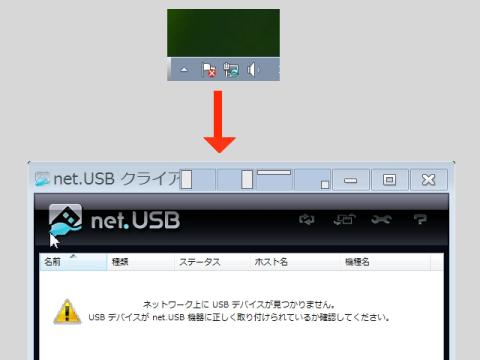











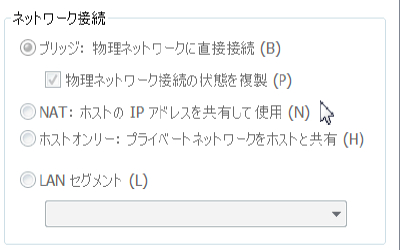
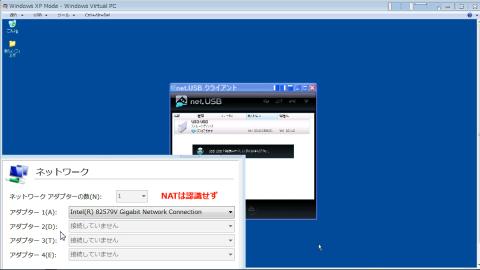


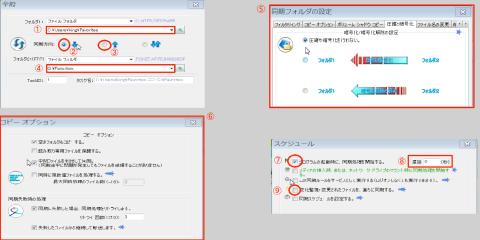



CLWгҒ•гӮ“
2012/06/11
MR2гӮ№гғ‘гӮӨгғҖгғјгҒ•гӮ“
2012/06/11
еҹәжң¬зҡ„гҒ«жҖқгҒ„гҒӨгҒҚгҒ®иҮӘе·ұжәҖи¶іеһӢгғ¬гғ“гғҘгғјгҒӘгҒ®гҒ§
еҫ®еҰҷгҒӢгҒЁжҖқгҒҶеҶ…е®№гҒ§гҒ—гҒҹгҒҢгғ»гғ»гғ»гҒқгҒҶиЁҖгҒЈгҒҰиІ°гҒҲгӮӢгҒЁ
зҙ зӣҙгҒ«е¬үгҒ—гҒ„гҒ§гҒҷгҒӯпјҒ